很多使用电脑的小伙伴在启用网络的时候都遇到过保存不了的情况,也不知道该怎么解决,所以今天就给你们带来了启用网络发现保存不了解决方法,快来学习一下吧。
启用网络发现保存不了怎么办:
1、按下“win+r”打开运行,输入“services.msc”。
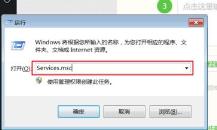
2、进入服务管理窗口后找到“Function Discovery Resource Publication”服务右击后选择属性。
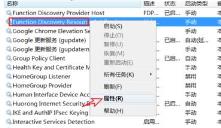
3、在常规的选项卡的启动类型中点击“自动模式”。
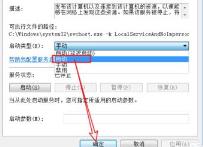
4、按照相同的方法将“SSDP Discovery和UPnP Device Host”服务的启动模式设置为“自动”。
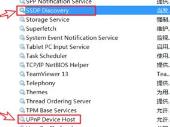
5、全部完成后进入控制面板将查看方式设置为“类别”点击“选择家庭组合共享选项”。

6、找到“更改高级共享设置”进入后将“网络发现与文件和打印机共享”重新启动即可。
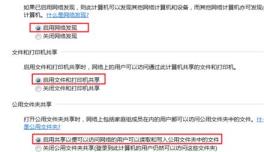
以上就是攒机笔记为您带来的启用网络发现保存不了解决方法,保存好重新启动一下在尝试~想了解更多的问题请收藏攒机笔记哟。欢迎您的查看。









